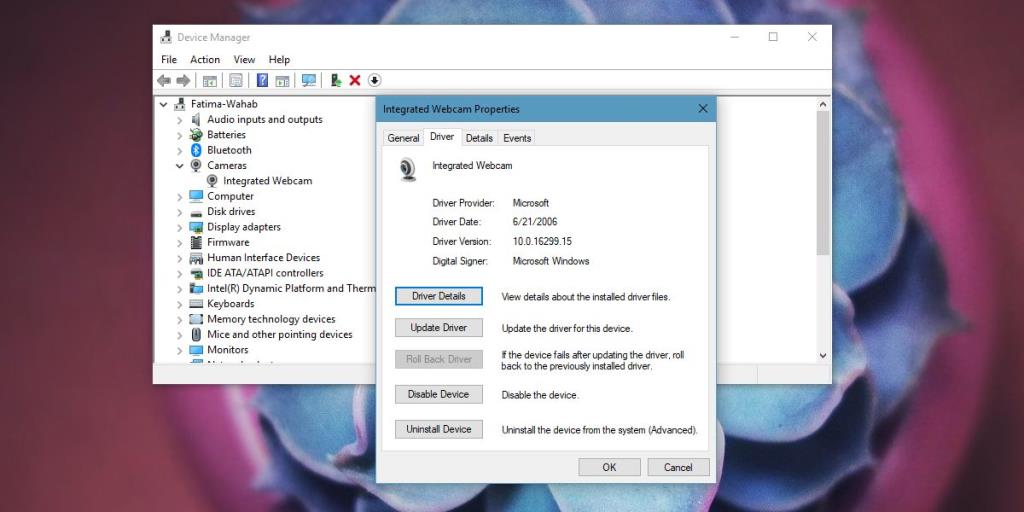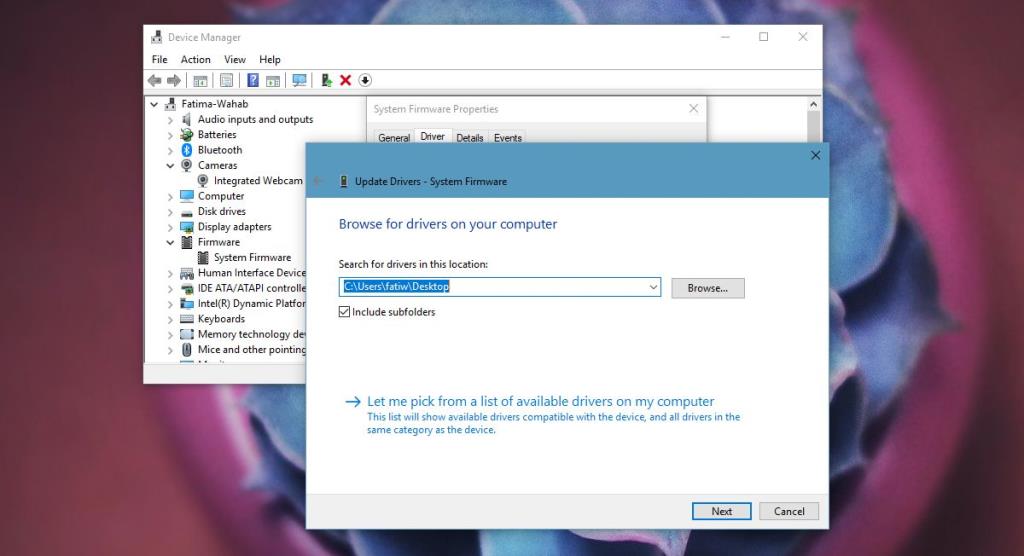Windows, bất kể bạn có phiên bản nào, sẽ tự động cài đặt các trình điều khiển chung cho hệ thống của bạn. Các trình điều khiển đôi khi cập nhật khi bạn cài đặt Windows Updates. Những lần khác, bạn có thể cập nhật trình điều khiển theo cách thủ công hoặc một tiện ích trên PC của bạn có thể làm điều đó cho bạn. Cập nhật trình điều khiển nói chung là một điều tốt; chúng có nghĩa là nhà sản xuất phần cứng của bạn vẫn đang tích cực bổ sung hỗ trợ cho các bản cập nhật hệ điều hành mới nhất. Phần cứng tiếp tục nhận được bản cập nhật sẽ tương thích lâu hơn. Thật không may, các bản cập nhật trình điều khiển không phải lúc nào cũng hoạt động tốt với phiên bản hệ điều hành mới nhất hoặc với các thành phần phần cứng khác. Bạn có thể thấy một bản cập nhật trình điều khiển đã bị hỏng một cái gì đó thay vì cải thiện nó. Trong trường hợp như vậy, bạn nên khôi phục trình điều khiển về phiên bản trước đó đã hoạt động. Đây là cách khôi phục trình điều khiển trong Windows 10.
Các bản cập nhật trình điều khiển khá dễ dàng để khôi phục lại, tuy nhiên, bạn cần có quyền quản trị để làm như vậy. Nếu bạn có một số tài khoản được định cấu hình trên PC Windows của mình, tốt nhất bạn nên đăng nhập bằng tài khoản quản trị viên để khôi phục trình điều khiển thay vì sử dụng tài khoản thông thường và nhập mật khẩu quản trị viên.
Quay lại trình điều khiển
Mở Trình quản lý thiết bị. Bạn có thể sử dụng Windows Search để tìm kiếm nó hoặc mở hộp chạy thông qua phím tắt Win + R và nhập như sau;
devmgmt.msc
Trong Trình quản lý thiết bị, hãy tìm thành phần phần cứng mà bạn muốn khôi phục trình điều khiển. Ở đây sẽ có một số kịch bản khác nhau nên chúng ta sẽ đi qua từng kịch bản. Đầu tiên là khi bạn có sẵn tùy chọn quay lại. Bấm đúp vào thành phần phần cứng để mở Thuộc tính của nó. Chuyển đến tab Trình điều khiển và nhấp vào nút Quay lại trình điều khiển, giả sử nó không chuyển sang màu xám.
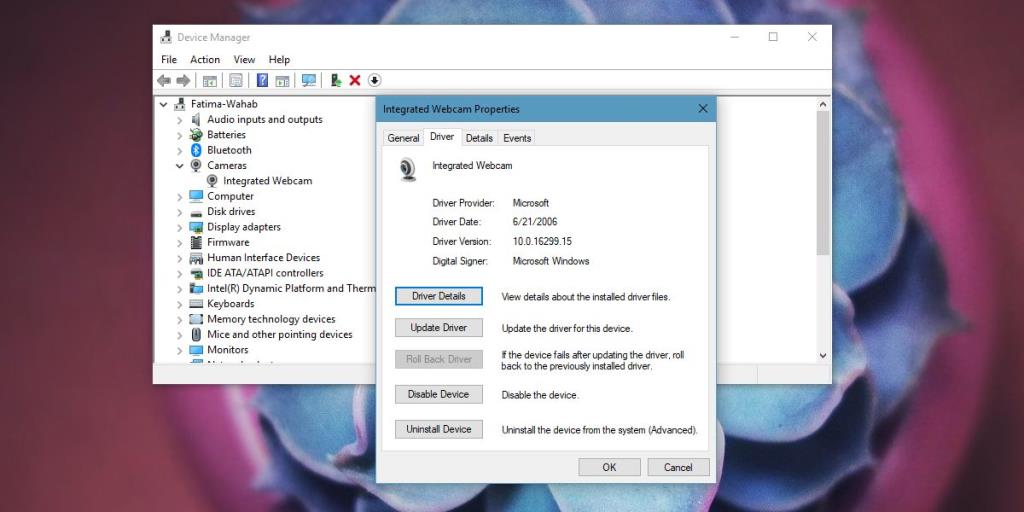
Nếu tùy chọn chuyển sang màu xám, điều đó có nghĩa là không có phiên bản trình điều khiển nào mà Windows có thể quay trở lại. Điều này không có nghĩa là không thể khôi phục trình điều khiển, chỉ là bạn sẽ không thể làm điều đó từ tùy chọn tích hợp.
Nếu bạn biết mình muốn sử dụng phiên bản trình điều khiển nào, hãy tải xuống riêng. Bạn có thể tìm thấy trình điều khiển, phiên bản cũ và mới, từ trang web của nhà sản xuất PC của bạn. Một số trình điều khiển tải xuống dưới dạng tệp EXE chẳng hạn như trình điều khiển Dell. Nếu đúng như vậy, bạn có thể chạy tệp EXE và cài đặt trình điều khiển. Trước khi làm điều đó, hãy truy cập Trình quản lý thiết bị và gỡ cài đặt Thiết bị.
Bây giờ, hãy chạy tệp EXE có trình điều khiển của bạn. Nó sẽ tự động phát hiện phần cứng của bạn và mọi thứ sẽ tốt. Nếu trình điều khiển của bạn không phải là tệp EXE, bạn sẽ cần phải đi qua Trình quản lý thiết bị để cài đặt nó .
Mở Trình quản lý Thiết bị và mở các thuộc tính của thiết bị mà bạn muốn khôi phục trình điều khiển. Chuyển đến tab Trình điều khiển và chọn Cập nhật Trình điều khiển. Chọn Duyệt máy tính của tôi để tìm phần mềm trình điều khiển> Duyệt qua. Chọn thư mục bạn đã lưu tệp trình điều khiển và Trình quản lý Thiết bị sẽ có thể tìm thấy nó. Nó sẽ xử lý mọi thứ khác. Bạn có thể cần phải khởi động lại hệ thống của mình để một số thay đổi có hiệu lực.
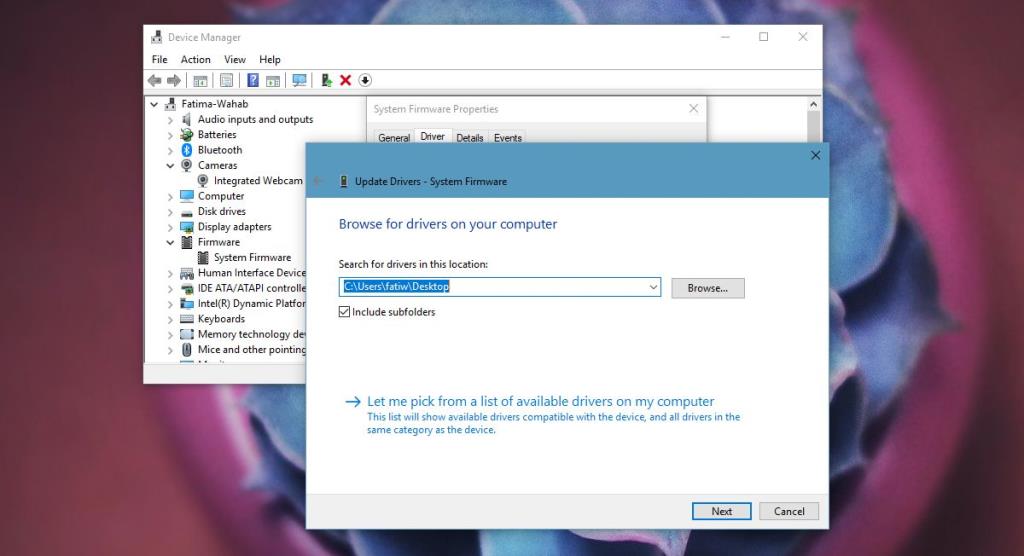
Điều này sẽ hoạt động trên Windows 7, 8 / 8.1 và Windows 10.